Rahmen Elena

Das © der Tuben, die von mir verwendet wurden, liegt beim jeweiligen Künstler.
( Die Permission liegt vor)
Ihr braucht dazu:
- euer PSP
(ich habe mit der Version PSP 9 gearbeitet
geht auch mit jeder anderen Version)
- Ein schönes Bild
(meins ist von Elena Dudina, da habe ich eine Privatgenehmigung)
Filter:
Xero - Tekstya
Habt ihr alles, dann können wir beginnen.
1. Öffnet euer PSP und sucht euch das Bild
Größe: längste Seite auf 500 px (Größe aller Ebenen, Haken rein)
2. Sucht euch 2 schöne Farben (hell und dunkel) aus eurem Bild.
3. Rand hinzufügen 2px hell, 1px dunkel, 2px hell
4. Rand hinzufügen
15 px in einer Farbe, die nicht in deinem Bild vorkommt, mit Zauberstab anklicken (Toleranz u. Randschärfe 0) und
mit folgendem Farbverlauf füllen (mit deinen Farben)

Auswahl bleibt bestehen,
5. Filter: Xero - Tekstya
mit folgender Einstellung anwenden

6. Effekte – Kunsteffekte – Topografie
wie folgt anwenden

Auswahl aufheben
7. Rand hinzufügen, wie in Punkt 3
8. Rand hinzufügen
25 px in einer Farbe, die nicht in deinem Bild vorkommt,
mit Zauberstab anklicken
(Toleranz u. Randschärfe 0)
und mit Farbverlauf aus Punkt 4 füllen,
jedoch den Haken raus bei umkehren
9. Auswahl halten
und Effekte – Kunsteffekte – Emaille anwenden
siehe Screen

Auswahl halten.
10. Schlagschatten 5 / 5 / 100 / 5
und mit Minuswerten -5 / -5 anwenden.
Auswahl halten
11. Innenfase siehe Screen

Auswahl aufheben.
12. Rand hinzufügen wie in Punkt 3
13. Rand hinzufügen
30 px in einer Farbe, die nicht in deinem Bild vorkommt,
mit Zauberstab anklicken
(Toleranz u. Randschärfe 0)
14. Mit Farbverlauf füllen wie in Punkt 4 (Haken wieder rein)
Auswahl halten
15. Effekte - Textureffekte - Strohbild
wie folgt anwenden

Auswahl bestehen lassen
16. Schlagschatten wie in Punkt 10
17. Innenfase anwenden
siehe Screen

Auswahl aufheben.
18. Rand hinzufügen aus Punkt 3
Und schon bist du fertig.
Wer mag, darf gerne sein Bild mit Corner verzieren
Ich hoffe, es hat dir Spaß gemacht.
Dein WZ und Copyvermerk des Künstlers nicht vergessen.
© Walli
Tutorial geschrieben am 25.05.2011